4 Методом видалення
Причини відкликання методом видалення:
· Відгук ліквідаційної податкової звітності в разі прийняття платником податків рішення про відновлення діяльності до початку проведення податкової перевірки
· Відгук податкової звітності, представленої з порушенням умов пункту 2 статті 68, пункту 5 статті 70 Податкового кодексу;
· Поданій платником податків, у якого відповідно до Податковим кодексом відсутнє зобов'язання за поданням такої податкової звітності;
· Вважається не поданою відповідно до пункту 5 статті 584 Податкового кодексу;
· Поданій платником податків після закінчення терміну позовної давності
Вкажіть причину відкликання, зазначивши потрібну комірку. Обов'язково для заповнення, якщо не заповнений пункт 6.
5 якщо в рядку 4 зазначено «D»
· Не відповідає податковим формам, встановленим уповноваженим органом у відповідності з Податковим кодексом
· Не вказано код органу податкової служби
· Не зазначено або невірно вказано ідентифікаційний номер
· Не вказано податковий період
· Не зазначено вид податкової звітності
· Порушені вимоги Податкового кодексу щодо підпису податкової звітності
· Порушена структура електронного формату, встановлена уповноваженим органом
· Порушені вимоги пункту 1 статті 72 Податкового кодексу щодо способу подання податкової звітності в разі продовження строку подання податкової звітності
Якщо в пункті 4 зазначено D. то в пункті 5 виберіть одне значення, зазначивши потрібну комірку.
6 Методом зміни
Щоб зберегти заяву натисніть на кнопку. При відсутності помилок заповнення, заяву буде збережено в локальній базі даних в статусі «Черновик».
Щоб відправити заяву на сервер натисніть на кнопку.
При відкликання основних ФНП (первісна, чергова, ліквідаційна, первісна + ліквідаційна) видається повідомлення (Малюнок 247).
Малюнок 247 - Підтвердження відкликання при відкликанні основних ФНО
При натисканні на кнопку Так. якщо є ФНП, додаткові до даної ФНП, вони теж будуть відкликані. При натисканні на кнопку Ні. повідомлення закриється без будь-яких змін.
При успішну відправку заяви на сервер видається повідомлення (Малюнок 248).
Малюнок 248 - Повідомлення про відправку заяви на сервер
При обробці в податковому органі податкового заяви про відкликання, формуються повідомлення про прийом заяви та повідомлення про відкликання податкової звітності. При відкликання податкової звітності методом зміни в програмі податкового органу формується нова форма зі зміненими значеннями (з тим же реєстраційним номером і датою прийому) в статусі «Прийнята».
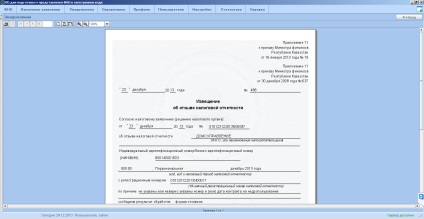
Малюнок 249 - Повідомлення про відкликання податкової звітності
5.2.6 Заповнення у ведомленія про застосовуваний режим оподаткування
Для постановки або переходу на інший спеціальний податковий режим необхідно надати «У ведомленіе про застосовуваний режим оподаткування».
Для заповнення повідомлення завантажте форму «У ведомленіе про застосовуваний режим оподаткування» (код ФНП 003.01) в СОНО (завантаження шаблонів см. В п. 3.1.3).
Відкрийте повідомлення про застосовуваний режимі оподаткування і заповніть його (роботу з податковими заявами см.в п. 5.2.1).
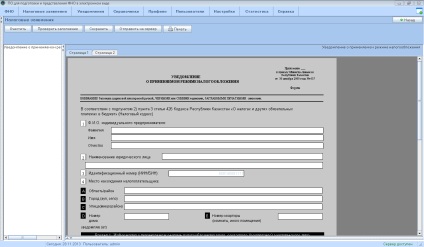
Малюнок 250 - Повідомлення про застосовуваний режим оподаткування
Щоб відправити повідомлення на сервер натисніть на кнопку.
При відправці повідомлення, в якому заповнений Розділ 2 на сервер видається повідомлення про припинення попереднього режиму (Малюнок 251). Натисніть на кнопку Так.
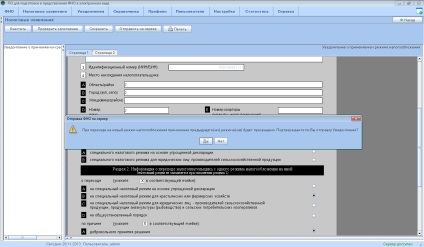
Малюнок 251 - Повідомлення відправки на сервер при заповненні розділу 2
При відправці на сервер повідомлення прийме статус «Доставлено».
При успішному прийомі, СОНО привласнює «повідомленням про застосовуваний режим оподаткування» статус «Прийнято» і формує «Повідомлення / Підтвердження про прийом податковим органом Повідомлення про застосовуваний режим оподаткування в електронному вигляді» (Малюнок 252). Роботу з повідомленнями см. В розділі 5.3.
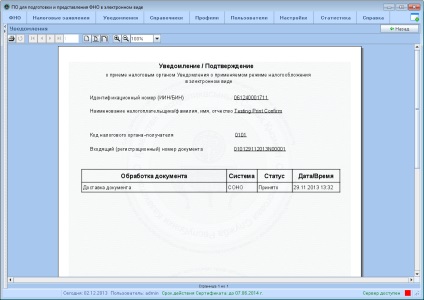
Малюнок 252 - Повідомлення / Підтвердження про прийом податковим органом Повідомлення про застосовуваний режим оподаткування в електронному вигляді
При обробці повідомлення податковим органом в рядку Примітка відображається результат обробки (Малюнок 253).
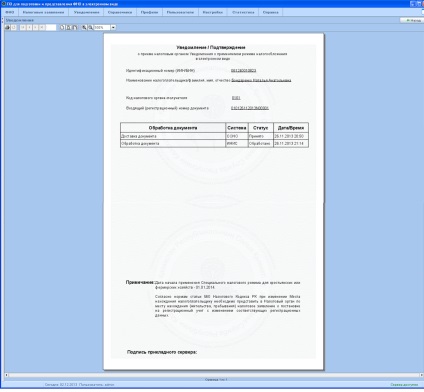
Малюнок 253 - Повідомлення / Підтвердження про постановку на режим
Для пошуку заяв локально в меню Податкові заяви виберіть пункт Мої заяви. Відкриється вкладка для локального пошуку заяв (Малюнок 254).
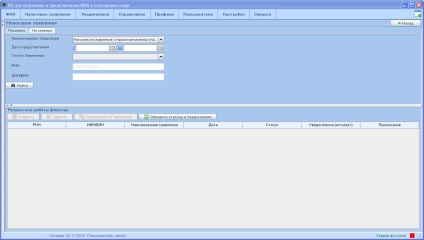
Малюнок 254 - Локальний пошук заяв
Змініть установки для пошуку заяв і натисніть на кнопку. Результати пошуку відобразяться в таблиці (Малюнок 255).
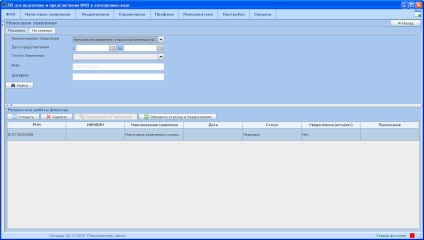
Щоб локально зберегти заяву, яке вже відправлено в АЛЕ натисніть на кнопку Скопіроватьв Чернетки. Кнопка доступна при виборі заяви зі статусом «Не прийнята».
Кнопка на панелі управління призначена для запуску синхронізації статусів заяв, при цьому відповідні події фіксуються в журналі процесу синхронізації. При натисканні на цю кнопку, СОНО запросить пароль на доступ до ключа (Малюнок 256).

Малюнок 256 - Вікно введення пароля для доступу до ключа
Оновлення можна запускати один раз в 30 секунд, в іншому випадку, виходить попередження (Малюнок 257).
У СОНО заяви можуть приймати статуси, які описані нижче в таблиці.
Таблиця 6 - Опис статусів заяви
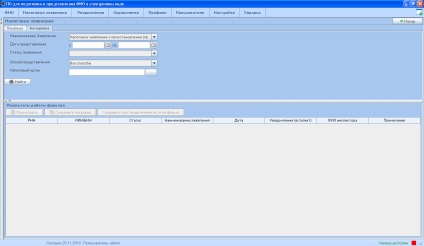
Малюнок 258 - Пошук заяв на сервері
Змініть установки для пошуку заяв і натисніть на кнопку.
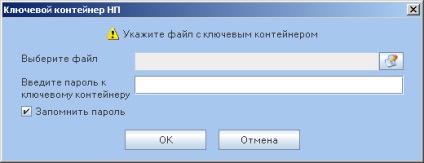
Малюнок 259 - Вибір ключового контейнера платника податків
Після введення даних про ключі, СОНО встановлює ssl -З'єднання з сервером і виконує пошук даних на сервері. Результати пошуку відображаються в таблиці (Малюнок 260).
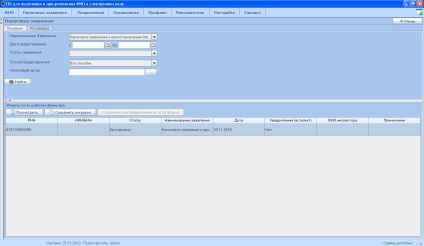
Малюнок 260 - Результати пошуку заяв на сервері
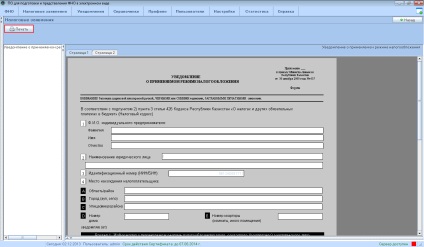
Щоб зберегти заяву локально натисніть на кнопку (див. Малюнок 261) або відкрийте контекстне меню і виберіть пункт Сохранітьлокально
При наявності повідомлень за заявою, щоб зберегти їх натисніть на кнопку (див. Малюнок 261) або відкрийте контекстне меню і виберіть пункт Сохранітьвсе Уведомленіяпо етойформе.
НОВИНИ ФОРУМУ
Лицарі теорії ефіру